Windows 11/10で次のバージョンにアップグレードした後、以前のOfficeを再インストールします
Microsoft Office は、Microsoftの生産性アプリの最新バージョンです。 Officeアプリを更新するときは、いくつかの重要な手順に従う必要があります。その過程で、互換性の問題が発生する可能性があります。通常、Officeのインストールに失敗すると、エラーメッセージが原因を説明しようとします。ただし、場合によってはトラブルシューティングしても問題は解決しません。その場合のベストプラクティスオプションは、古いバージョンに戻すことです。この投稿では、スイッチバックまたはOfficeの古いバージョンの再インストールに関連する手順の概要を説明します。 Windows 11/10でOfficeをアップグレードした後
Office2021/19にアップグレードした後にOffice2019/16を再インストールします
Windows11/10で古いバージョンのOffice2019/16からOffice2021/19にアップグレードした後に互換性の問題が発生した場合は、次のように切り替えることができます。
Windows 11/10でWinXメニューを開き、[プログラムと機能]をクリックします。
削除するOfficeアプリケーションを右クリックし、[アンインストール]をクリックします。 。
次に、[マイアカウント]ページにサインインして、Office2016のインストールを無効にします。
Officeを再インストールするには、マイアカウントから[インストール]を選択します。
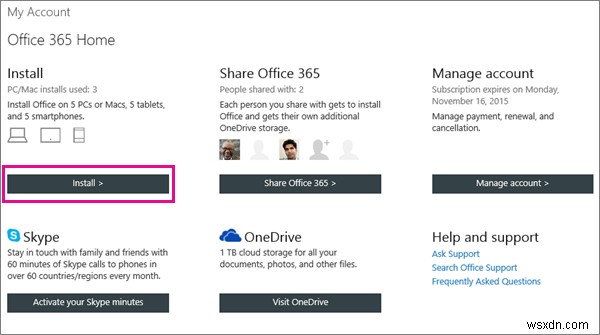
言語とインストールのオプションを押します ボタン。
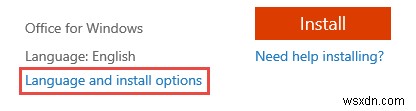
次に、追加インストールを選択します オプション。
次に、[32ビットおよび64ビットバージョンのOffice]セクションの下にあるドロップダウンから[Office(32ビット)]または[Office(64ビット)]を選択し、[インストール]ボタンをクリックします。
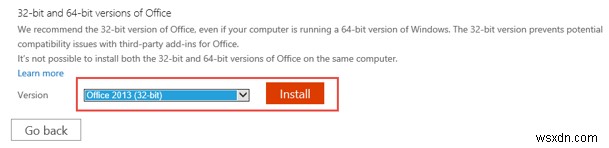
その後、[実行]をクリックします。
ここで、Officeの再インストールを試みる前にOfficeを削除していない場合は、新しいバージョンのOfficeがデバイスにインストールされているという通知が表示されることに注意してください。続行する前にOfficeをアンインストールする必要があります 。
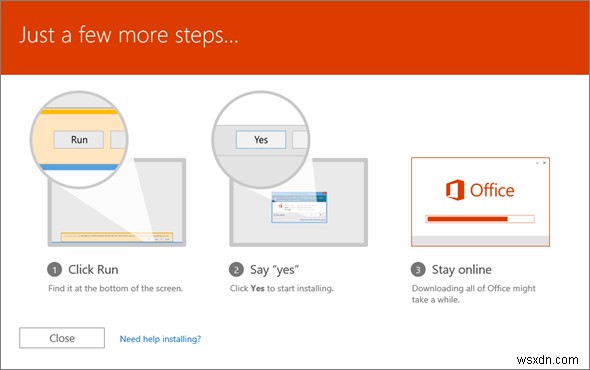
インストールはバックグラウンドで行われます。 「準備完了」オプションに気付いたら、[すべて完了]を選択します。
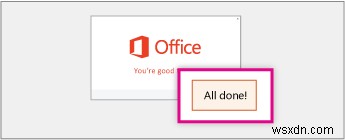
Office 2013をインストールすると、Office 2016にアップグレードするための通知が届きます。その時点で通知を閉じてください。通知は、次にOffice2013アプリケーションを起動するまで表示されなくなります。

Officeの良い点は、Office(新バージョン)アプリケーションを使用してドキュメントを作成し、Office(旧バージョン)を使用している人に送信すると、受信者がドキュメントを開いて編集できることです。
同じコンピューターにMicrosoftOfficeを再インストールできますか?
はい、できます。完全にアンインストールしてからOffice製品をインストールすることを選択できます。または、以前に問題が発生した場合は、Officeを修復することを選択できます。これに加えて、サブスクリプションに基づくインストール数の制限も確認します。
Office365とOffice2021を同時に使用できますか?
いいえ、あなたがすることはできません。既にOffice365を実行している場合は、Office Home and Business 2021、2019、2016、2013などの他の非サブスクリプションベースのバージョンは使用できません。使用するには、もう一方をアンインストールしてください。
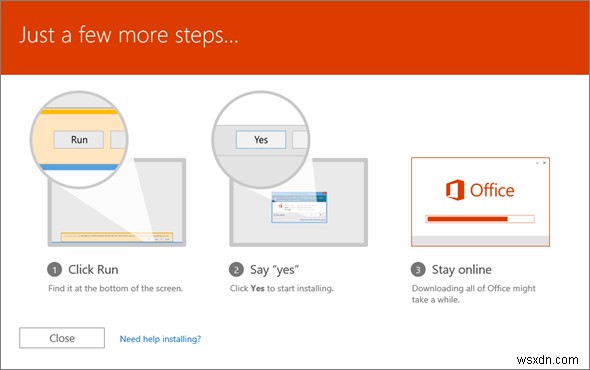
-
Windows OSを次のバージョンにアップグレードした後、PCが再起動し続ける
Windowsアップグレードの試行が失敗し、エラーメッセージが表示された場合このバージョンのWindowsをインストールできませんでした。以前のバージョンのWindowsが復元され、次のことができます。引き続き使用してください その後の再起動時にPCに同じメッセージが表示され続ける場合は、この投稿が役立つ可能性があります。 Windowsをアップグレードした後もPCが再起動し続ける このような場合は、次のことを試してみてください。 1。ブートエントリメニューが表示されたら、デフォルトのWindowsセットアップではなく、既存のバージョン名のWindowsOSを選択します。 2。既存のバー
-
Windows OSを次のバージョンにアップグレードした後、PCが再起動し続ける
Windowsアップグレードの試行が失敗し、エラーメッセージが表示された場合このバージョンのWindowsをインストールできませんでした。以前のバージョンのWindowsが復元され、次のことができます。引き続き使用してください その後の再起動時にPCに同じメッセージが表示され続ける場合は、この投稿が役立つ可能性があります。 Windowsをアップグレードした後もPCが再起動し続ける このような場合は、次のことを試してみてください。 1。ブートエントリメニューが表示されたら、デフォルトのWindowsセットアップではなく、既存のバージョン名のWindowsOSを選択します。 2。既存のバー
